首先下载安装Anaconda
conda是一个开源的包、环境管理器,可以用于在同一个机器上安装不同版本的软件包及其依赖,并能够在不同的环境之间切换
Anaconda包括Conda、Python以及一大堆安装好的工具包,比如:numpy、pandas等
可以在国内清华镜像网站:https://mirrors.tuna.tsinghua.edu.cn/anaconda/archive/
下载Windows版本即可
双击下载好的 Anaconda3-2018.12-Windows-x86_64.exe文件,出现如下界面,点击 Next 即可
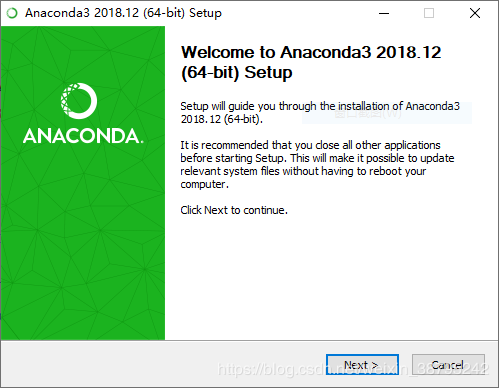
然后点击 I Agree
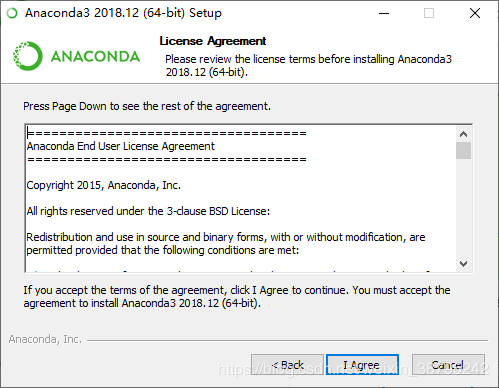
Just me还是All Users,假如你的电脑有好几个 Users ,才需要考虑这个问题。其实我们电脑一般就一个用户,就我们一个人使用,如果你的电脑有多个用户,选择All Users,我这里直接Just me,继续点击 Next 。
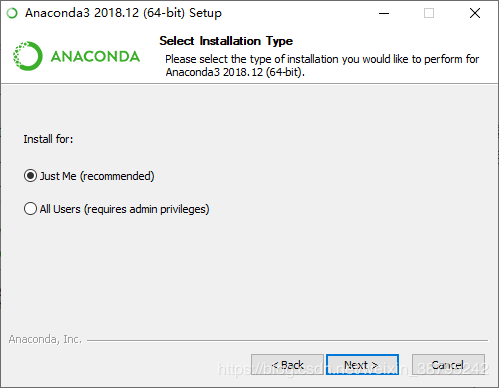
选择自己的安装路径

两个都要勾选,第一个是加入环境变量,第二个是默认使用 Python 3.7,点击“Install”,终于开始安装了
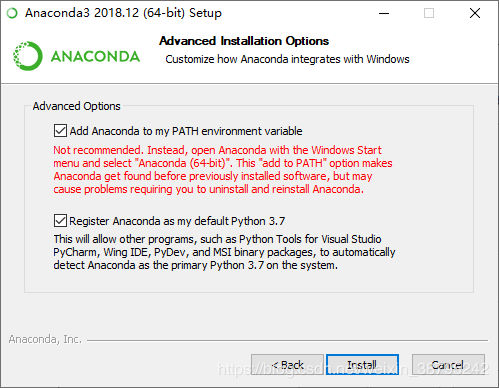
安装需要一段时间,等待安装完成即可。

到这里就是Visual Studio Code License的安装。
当开发者首次安装Anaconda时,他们可以选择安装Visual Studio Code。这个版本的Visual Studio Code将包含一个特殊的Anaconda扩展,包括用于Visual Studio Code的Python扩展和RedHat YAML扩展。 这里不建议安装,点击Skip
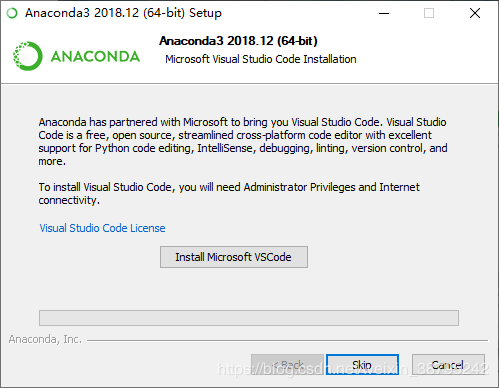
可以将“Learn more……”前的对号去掉,然后点击“Finish”即可。
Anaconda安装完成!
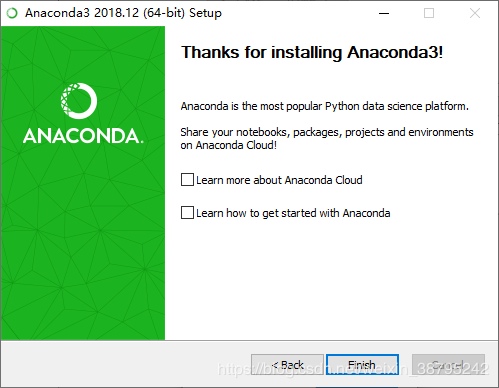
进入windows中的命令模式,运行cmd:
输入:conda --version 检测anaconda环境是否安装成功
建立tensorflow的anaconda的虚拟环境
1、建立并切换到工作目录

2、建立Anaconda虚拟环境
下面使用conda命令建立一个新的python3.5 Anaconda虚拟环境,我们将虚拟环境命名为tensorflow。这个虚拟环境将用来安装Tensorflow的CPU版本。
建立tensorflow anaconda虚拟环境
执行如下代码:
conda create --name python=3.5 anaconda
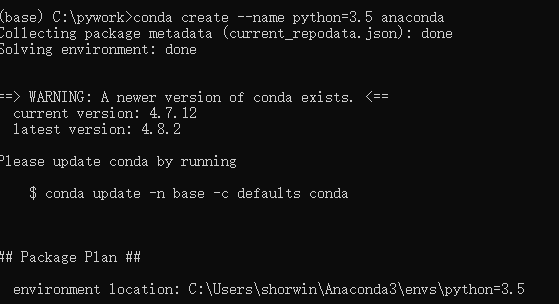
输入y 回车 开始安装各个软件包

安装完成后如下图

建立tensorflow anaconda虚拟环境后就可以启动这个虚拟环境了
3、启动anaconda虚拟环境
activate tensorflow
执行代码后如下图,表示已经启动tensorflow虚拟环境
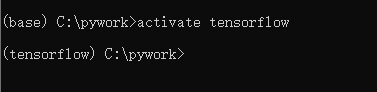
关闭anaconda虚拟环境
deactivate tensorflow
4、安装tensorflow
安装tensorflow版本要与虚拟环境中python版本要匹配,由于虚拟环境中python版本是python3.5.5,建议安装tensorflow1.12.0版本
tensorflow 、keras和python版本匹配关系可以参考 https://docs.floydhub.com/guides/environments/
查看虚拟环境版本的方法如下

直接用下面指令安装可能会安装失败,因为这个用的是国外源。
pip install tensorflow==1.12.0
我们可以用豆瓣源或者国内其他源都可以。
这里用豆瓣源安装
pip install -i https://pypi.douban.com/simple tensorflow==1.12.0
安装完成后,import tensorflow 验证是否安装成功

这里可能会报错
错误1、FutureWarning: Conversion of the second argument of issubdtype from `float` to `np.floating` is.........
解决思路:
执行如下操作:
pip install -i https://pypi.douban.com/simple h5py==2.8.0rc1
注意:如果执行pip install h5py==2.8.0rc1 成功话,也可以。但是我执行了好久都没成功,然后google一下,设置了超时间即可解决。如果网速不稳定,也许还是执行不成功,多执行几次,亲测有效
还是不行的话 尝试:pip install --user h5py==2.8.0rc1
错误2、FutureWarning: Passing (type, 1) or '1type' as a synonym of type is deprecated; in a future version of numpy.......
报错原因:numpy版本过高,使用numpy-1.16-0版本即可
解决方法:重新安装numpy-1.16-0,即可解决。
pip install -i https://pypi.douban.com/simple numpy==1.16.0
再次imoprt tensorflow将不会报错
至此tensorflow安装完成。
5、安装keras
建议安装keras2.2.4,同样用豆瓣源安装,安装指令如下
pip install -i https://pypi.douban.com/simple keras==2.2.4
至此在Windows中安装TensorFlow 与 Keras环境安装完成
可以启动jupyter notebook
(1)切换工作目录
cd \pywork
(2)启动anaconda虚拟环境
activate tensorflow
(3)启动jupyter notebook
jupyter notebook
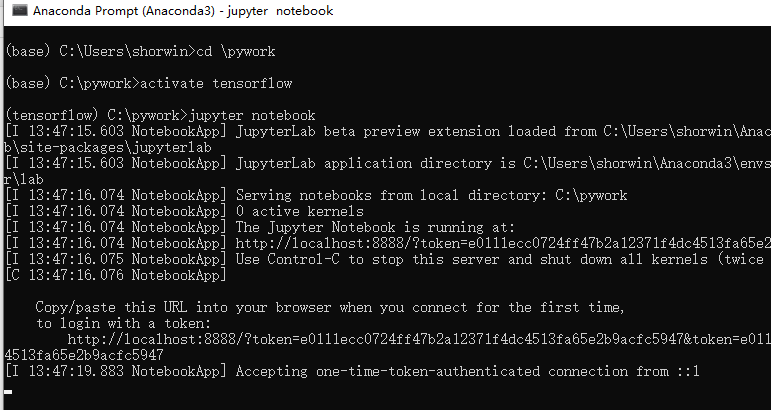
打开jupyter notebook 的 web界面

建立新的notebook
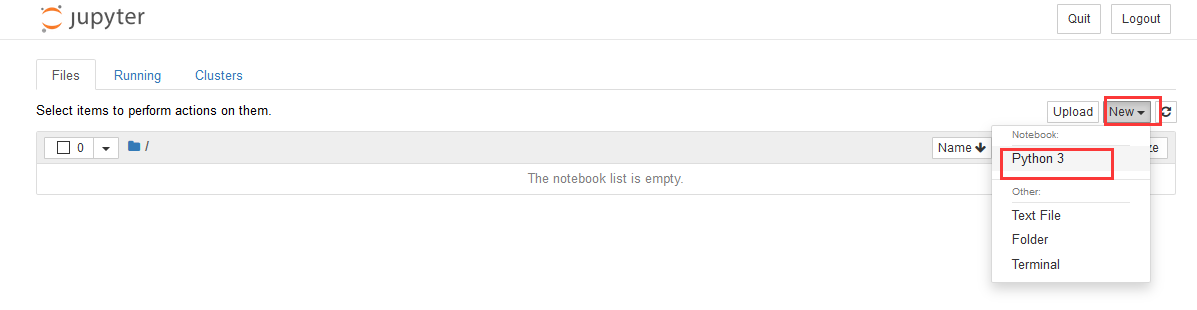

jupyter notebook输入命令方式
再jupyter notebook的cell(程序单元格)中输入程序代码然后用组合键shift+enter或者ctrl+enter来执行程序,两种执行方式主要差异如下:
shift+enter:执行后光标会移动到下一个程序单元格
ctrl+enter:执行后光标仍在当前的程序单元格
导入tensorflow模块
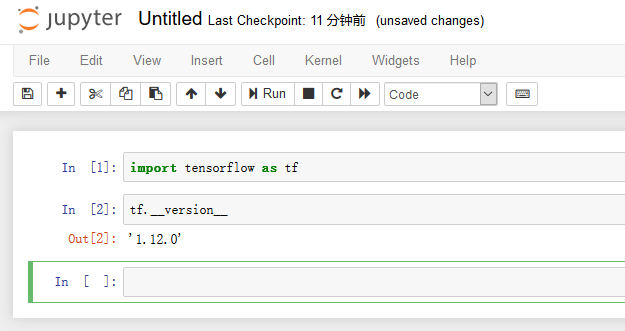
如没有任何输出则表示导入tensorflow模块没有任何问题。
可查看tensorflow版本。
导入keras模块
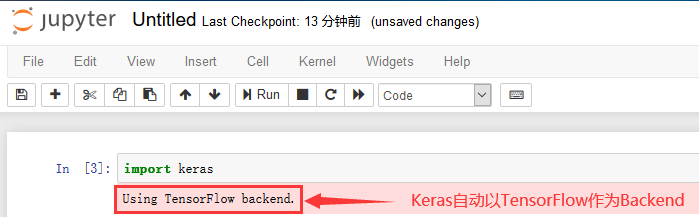
因为已经同时安装了Keras和Keras,所以导入keras模块后,我们可以看到Keras自动以Keras作为Bankend。
Windows中安装TensorFlow 与 Keras环境安装并验证无误。